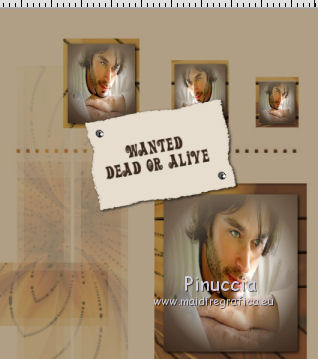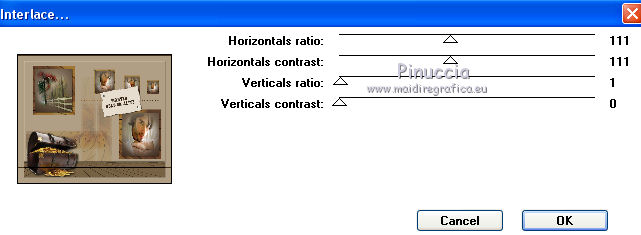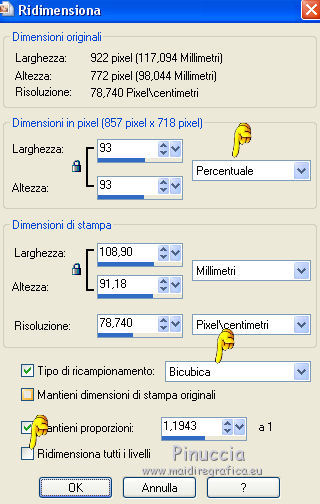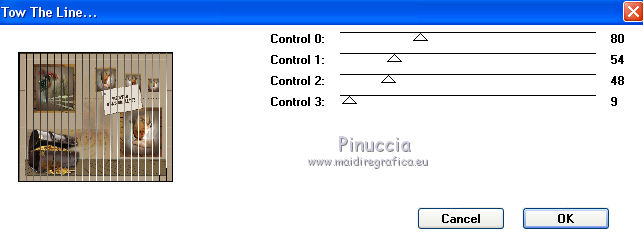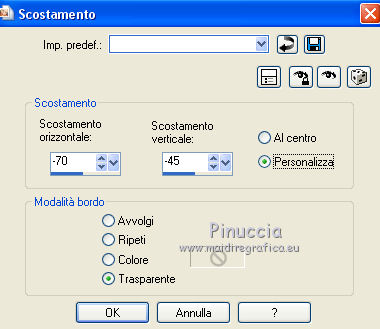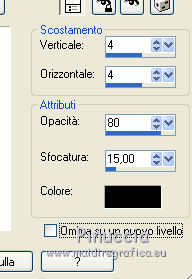|
WANTED

Ringrazio Müsseref per avermi permesso di tradurre i suoi tutorial.

qui puoi trovare qualche risposta ai tuoi dubbi.
Se l'argomento che ti interessa non è presente, ti prego di segnalarmelo.
Questo tutorial è stato creato con PSP 9, ma può essere realizzato anche con le altre versioni di PSP.
Dalla versione X4, il comando Immagine>Rifletti è stato sostituito con Immagine>Capovolgi in orizzontale,
e il comando Immagine>Capovolgi con Immagine>Capovolgi in verticale.
Nelle versioni X5 e X6, le funzioni sono state migliorate rendendo disponibile il menu Oggetti.
Con la versione X7 sono tornati i comandi Immagine>Rifletti e Immagine>Capovolgi, ma con nuove funzioni.
Vedi la scheda sull'argomento qui
Per tradurre il tutorial ho usato CorelX.
Occorrente:
Materiale qui
I tubes sono di Athenais e Nikita.
Filtri
in caso di dubbi, ricorda di consultare la mia sezione filtri qui
Filters Unlimited 2.0 qui
Unplugged Tools - Interlace qui
Tramages - Tow the line qui
Mura's Meister - Perspective Tiling qui
I filtri Unplugged e Tramages si possono usare da soli o importati in Filters Unlimited
(come fare vedi qui)
Se un filtro fornito appare con questa icona  deve necessariamente essere importato in Filters Unlimited. deve necessariamente essere importato in Filters Unlimited.

Se vuoi usare altri colori, non esitare a cambiare le modalità di miscelatura e l'opacità dei livelli.
Apri la maschera in PSP e minimizzala con il resto del materiale.
1. Imposta il colore di primo piano con il colore chiaro #b09f84,
e il colore di sfondo con il colore scuro #3b291d.
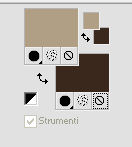
2. Apri una nuova immagine trasparente 850 x 700 pixels,
e riempila  con il colore scuro #3b291d. con il colore scuro #3b291d.
3. Livelli>Nuovo livello raster.
Riempi  con il colore chiaro #b09f84. con il colore chiaro #b09f84.
4. Effetti>Pllugins>Unplugged Tools - Interlace.
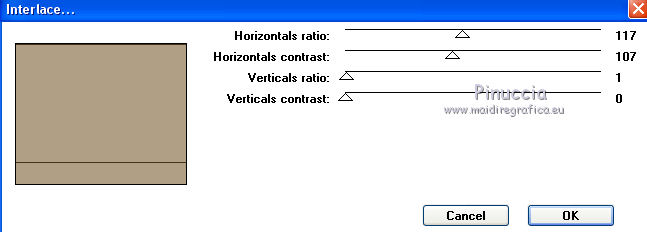
5. Effetti>Effetti di riflesso>Caleidoscopio.
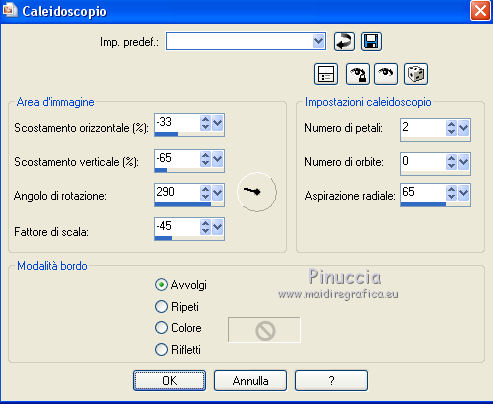
6. Effetti>Effetti artistici>Cera liquida.
Attenzione: il risultato di questo effetto è influenzato dal colore di primo piano.
Se stai usando i miei colori, assicurati che il colore chiaro sia in primo piano.
Se stai usando altri colori, tieni presente questa particolarità dell'effetto.
7. Rimani posizionato su questo livello - Raster 2.
Livelli>Duplica.
8. Effetti>Plugins>Mura's Meister - Perspective Tiling.
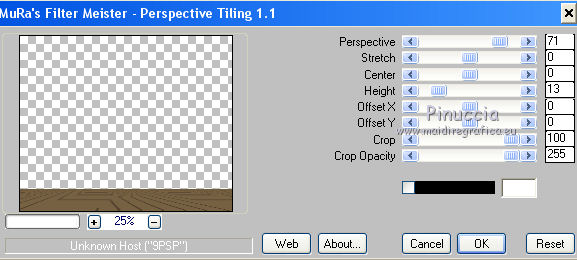
9. Effetti>Effetti 3D>Sfalsa ombra, colore nero.

10. Attiva il livello Raster 2.
Livelli>Nuovo livello raster.
Selezione>Seleziona tutto.
11. Apri l'immagine image0050@ e vai a Modifica>Copia.
Torna al tuo lavoro e vai a Modifica>Incolla nella selezione.
Selezione>Deseleziona.
Cambia la modalità di miscelatura di questo livello in Sovrapponi
e abbassa l'oapcità al 40%.
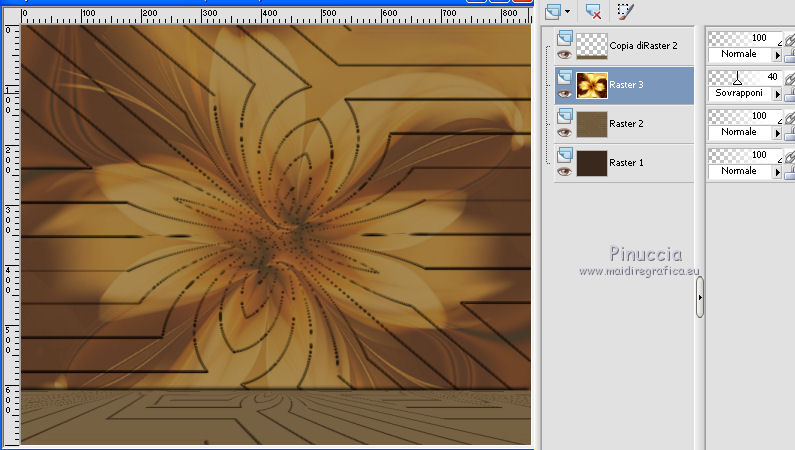
12. Livelli>Nuovo livello raster.
Riempi  con il colore chiaro #b09f84. con il colore chiaro #b09f84.
13. Livelli>Nuovo livello maschera>Da immagine.
Apri il menu sotto la finestra di origine e vedrai la lista dei files aperti.
Seleziona la maschera Caty2o18it4y.

Livelli>Unisci>Unisci gruppo.
14. Attiva lo strumento Selezione 
(non importa il tipo di selezione impostato, perchè con la selezione personalizzata si ottiene sempre un rettangolo)
clicca sull'icona Selezione personalizzata 
e imposta i seguenti settaggi.

15. Passa il colore di primo piano a Gradiente di primo piano/sfondo, stile Sprazzo di luce.
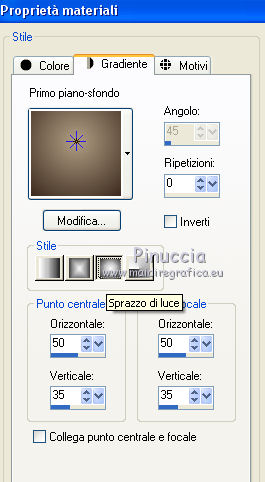
16. Livelli>Nuovo livello raster.
Riempi  con il gradiente. con il gradiente.
Dovresti avere questo.
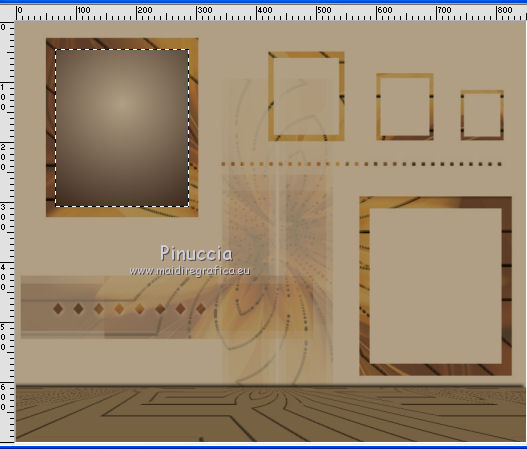
17. Apri il paesaggio di Nikita, cancella il watermark, e vai a Modifica>Copia.
Torna al tuo lavoro e vai a Modifica>Incolla nella selezione.
Selezione>Deseleziona.
18. Effetti>Effetti 3D>Sfalsa ombra.
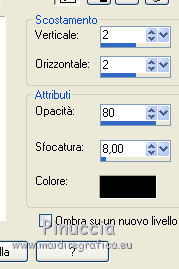
19. Attiva il livello della maschera Gruppo Raster 4.
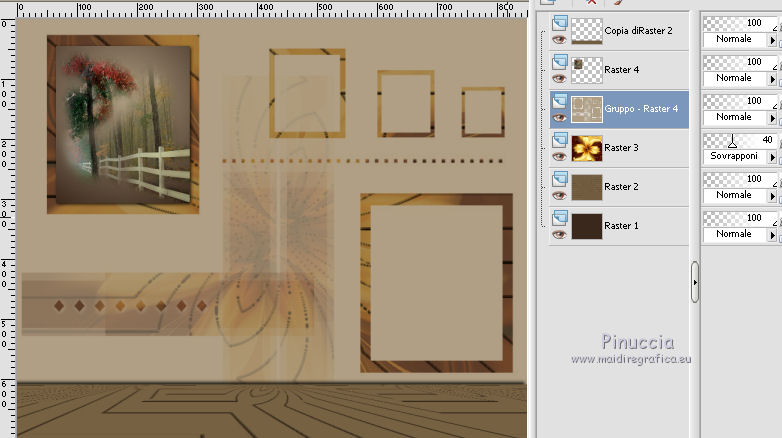
20. Selezione personalizzata 

Livelli>Nuovo livello raster.
Riempi  con il gradiente. con il gradiente.
21. Apri il tube dell'uomo hommes@image, e vai a Modifica>Copia.
Torna al tuo lavoro e vai a Modifica>Incolla nella selezione.
Selezione>Deseleziona.
22. Effetti>Effetti 3D>Sfalsa ombra, con i settaggi precedenti.
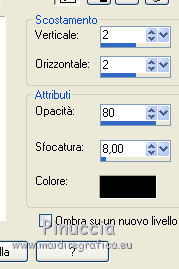
23. Attiva il livello della maschera Gruppo Raster 4.
Selezione personalizzata 

Livelli>Nuovo livello raster.
Riempi  con il gradiente. con il gradiente.
Livelli>Nuovo livello raster.
Modifica>Incolla nella selezione (il tube hommes@image è sempre in memoria).
Prima di deselezionare: Immagine>Rifletti.
Selezione>Deseleziona.
Livelli>Unisci>Unisci giù.
Effetti>Effetti 3D>Sfalsa ombra, con i settaggi precedenti.
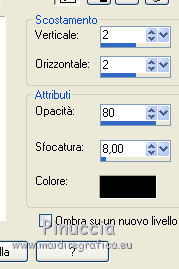
24. Ancora una volta attiva il livello della maschera Gruppo Raster 4.
Selezione personalizzata 

Livelli>Nuovo livello raster.
Riempi  con il gradiente. con il gradiente.
Modifica>Incolla nella selezione (il tube hommes@image è sempre in memoria).
Selezione>Deseleziona.
Effetti>Effetti 3D>Sfalsa ombra, con i settaggi precedenti.
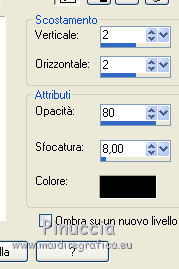
25. Attiva nuovamente il livello della maschera Gruppo raster 4.
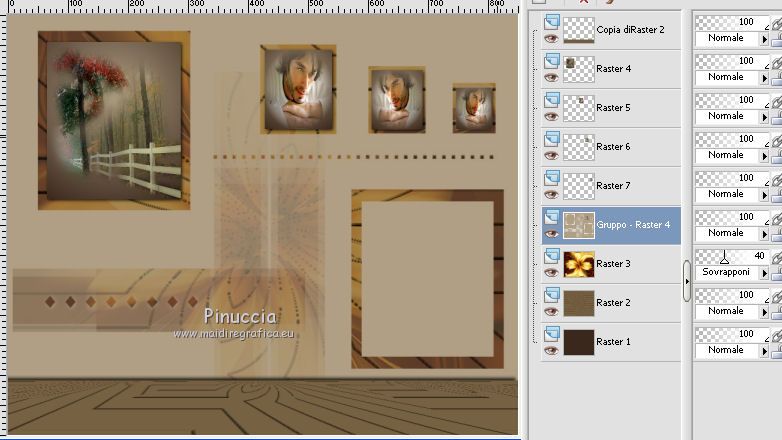
Selezione personalizzata 

Livelli>Nuovo livello raster.
Riempi  con il gradiente. con il gradiente.
Modifica>Incolla nella selezione (il tube dell'uomo è sempre in memoria).
Selezione>Deseleziona.
Effetti>Effetti 3D>Sfalsa ombra, con i settaggi precedenti.
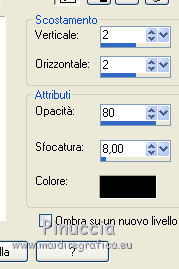
26. Livelli>Unisci>Unisci tutto.
27. Apri "image3" e vai a Modifica>Copia.
Torna al tuo lavoro e vai a Modifica>Incolla come nuovo livello.
28. Effetti>Effetti di immagine>Scostamento.
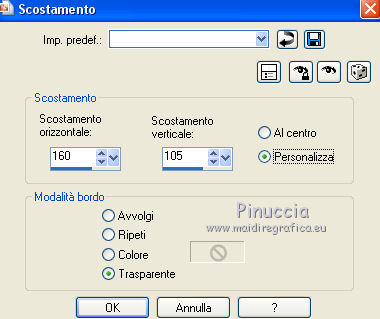
29. Apri "image4" (la vite), e vai a Modifica>Copia.
Torna al tuo lavoro e vai a Modifica>Incolla come nuovo livello.
Posiziona la vite come nell'esempio.
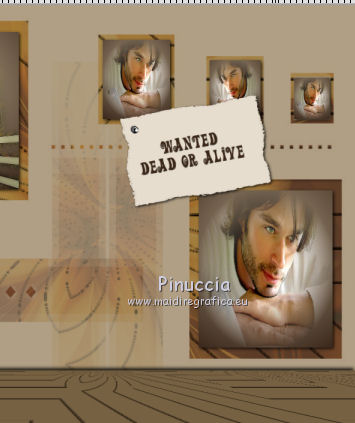
30. Livelli>Duplica.
Posiziona  la vite nell'angolo in basso a destra della targa. la vite nell'angolo in basso a destra della targa.
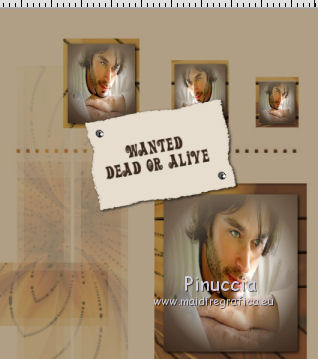
31. Apri il tube "image 5" e vai a Modifica>Copia.
Torna al tuo lavoro e vai a Modifica>Incolla come nuovo livello.
Spostalo  nell'angolo in basso a sinistra. nell'angolo in basso a sinistra.
32. Effetti>Effetti 3D>Sfalsa ombra, con i settaggi precedenti.
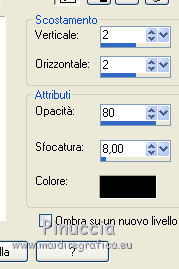
33. Immagine>Aggiungi bordatura, 1 pixel, simmetriche, #3b291d.
Immagine>Aggiungi bordatura, 35 pixels, simmetriche, #b09f84.
34. Selezione>Seleziona tutto.
Selezione>Modifica>Contrai - 36.
Selezione>Inverti.
35. Effetti>Plugins>Unplugged Tools - Interlace.
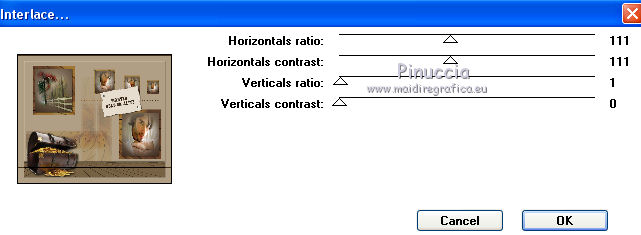
36. Selezione>Inverti.
Effetti>Effetti 3D>Sfalsa ombra.
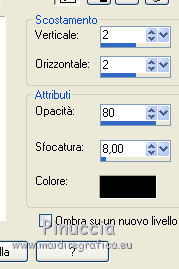
Selezione>Deseleziona.
37. Livelli>Duplica.
Rimani posizionato sul livello superiore.
Immagine>Ridimensiona, al 93%, tutti i livelli non selezionato.
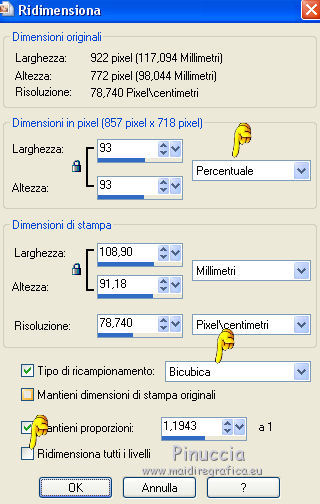
38. Attiva il livello inferiore.
Effetti>Plugins>Tramages - Tow the line.
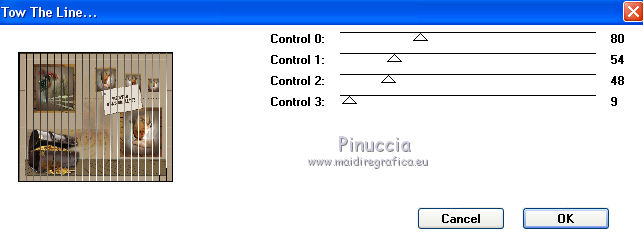
39. Livelli>Unisci>Unisci visibile.
40. Apri deco 1 e vai a Modifica>Copia.
Torna al tuo lavoro e vai a Modifica>Incolla come nuovo livello.
Posiziona  il tube in alto, come nell'esempio. il tube in alto, come nell'esempio.

Livelli>Duplica.
Immagine>Capovolgi.
Immagine>Rifletti.
41. Apri il tube della donna Athe FM 539 e vai a Modifica>Copia.
Torna al tuo lavoro e vai a Modifica>Incolla come nuovo livello.
Immagine>Ridimensiona, al 65%, tutti i livelli non selezionato.
42. Effetti>Effetti di immagine>Scostamento.
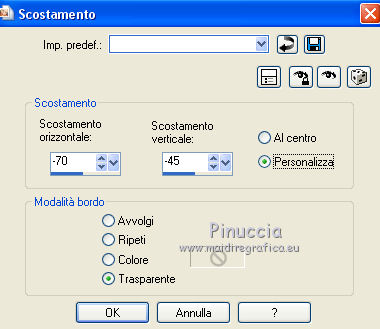
43. Effetti>Effetti 3D>Sfalsa ombra, colore nero.
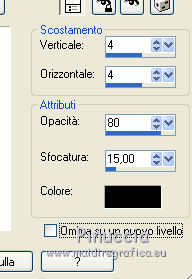
44. Apri il testo "image 8" e vai a Modifica>Copia.
Torna al tuo lavoro e vai a Modifica>Incolla come nuovo livello.
Immagine>Ruota per gradi - 90 gradi a destra.

45. Effetti>Effetti di immagine>Scostamento.

46. Firma il tuo lavoro.
47. Immagine>Aggiungi bordatura, 1 pixel, simmetriche, colore #3b291d.
48. Immagine>Ridimensiona, a 900 pixels di larghezza, tutti i livelli selezionato.
Salva in formato jpg.
I tubes di questo esempio sono di Gabry, Min@ e Thafs.

Le vostre versioni. Grazie

Olimpia

Puoi scrivermi per qualsiasi problema, o dubbio
se trovi un link che non funziona, o anche soltanto per un saluto.
22 Luglio 2015
|




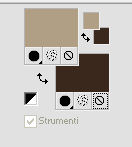
 con il colore scuro #3b291d.
con il colore scuro #3b291d.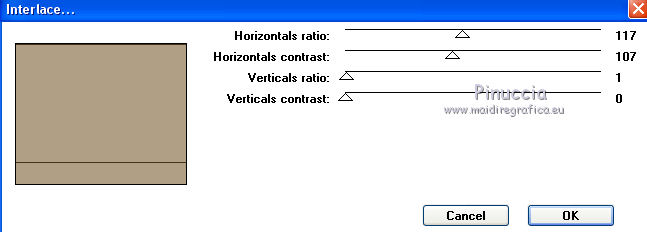
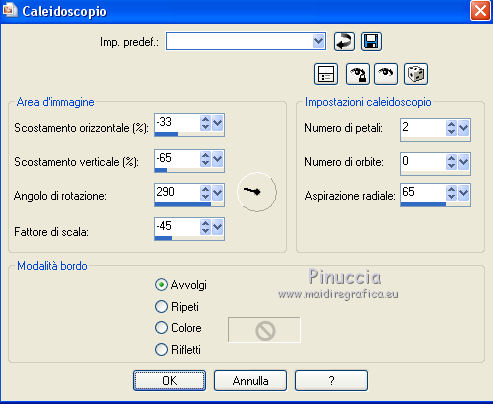
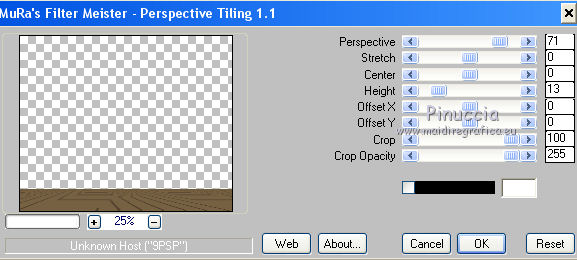

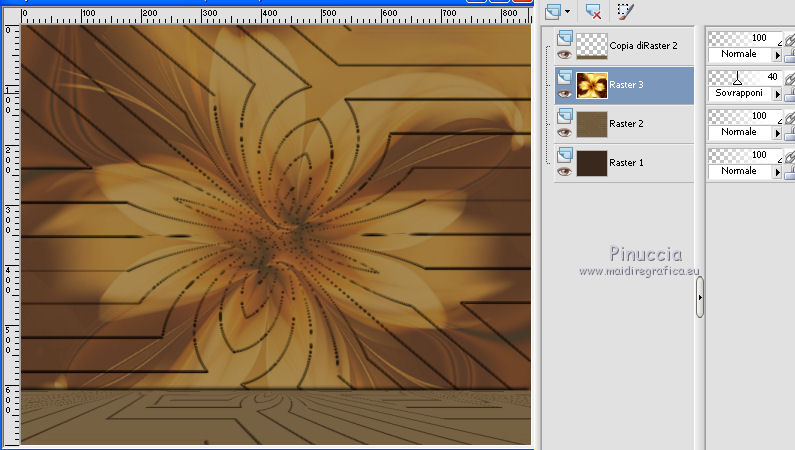




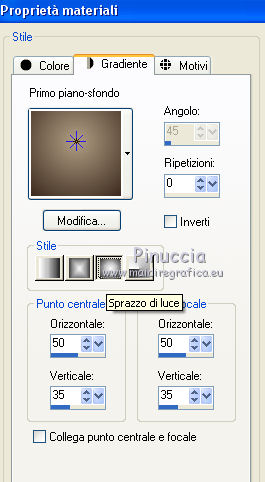
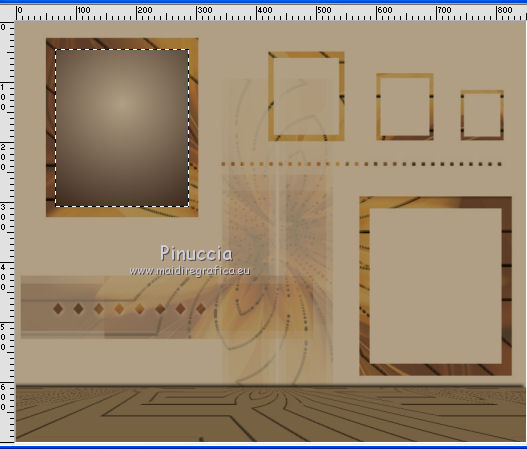
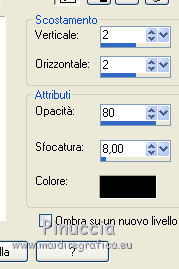
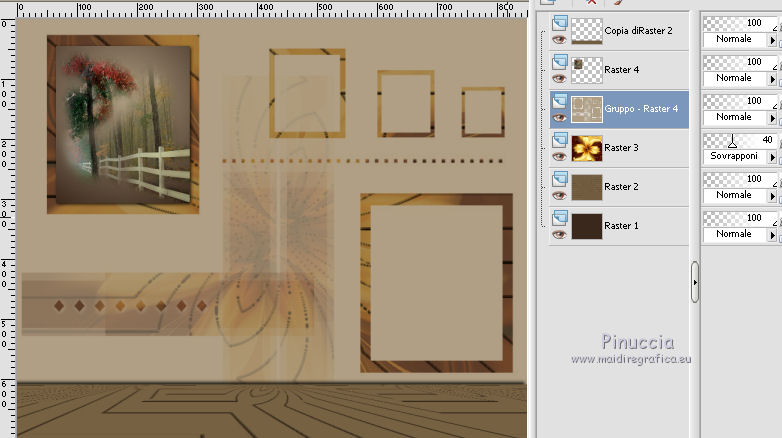



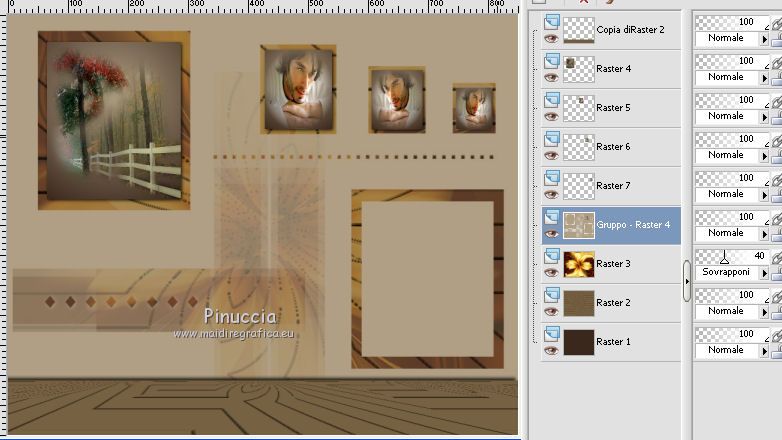

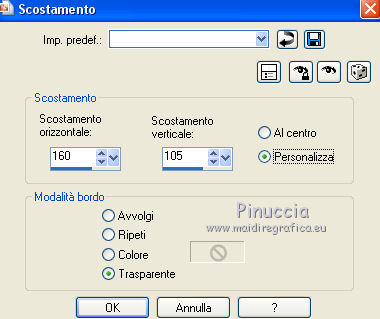
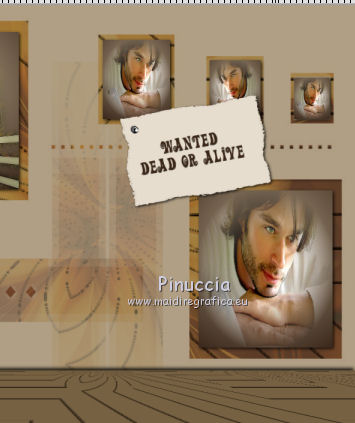
 la vite nell'angolo in basso a destra della targa.
la vite nell'angolo in basso a destra della targa.